BIOS设置光驱启动的方法
- 分类:教程 回答于: 2022年02月19日 11:00:02
u盘重装系统是比较常见的方法,但是有时候也可以使用光盘安装,那么这个时候就需要BIOS设置光驱启动,那么BIOS怎么设置光驱启动呢?下面小编就给大家带来BIOS设置光驱启动的方法。
第一步、启动电脑之后,在提示“Press DEL to run Setup”的地方,按键盘上的Del键:
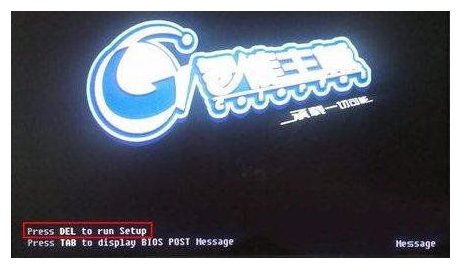
第二步、使用上下左右四个光标键,调整光标到“Advanced BIOS Features”处,然后按回车键:
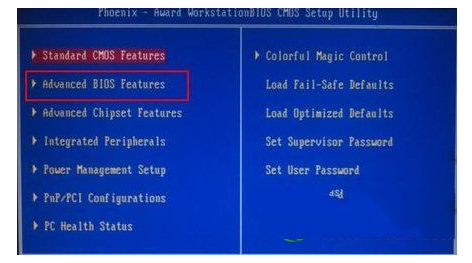
第三步、光标定位到在“First Boot Device”处,然后按回车键:
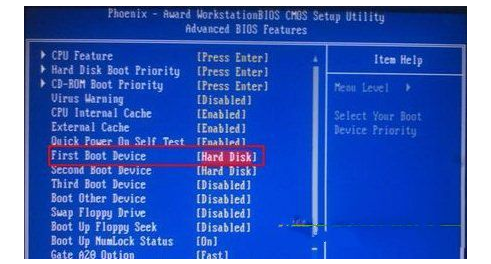
第四步、光标定位到CDROM处,然后按回车键:
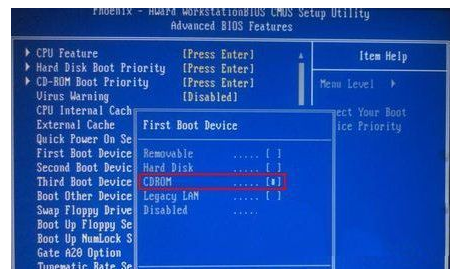
第五步、设置完成之后,按键盘上的F10键,弹出保存退出菜单,输入Y后回车,即可重启电脑,并从光驱启动电脑:
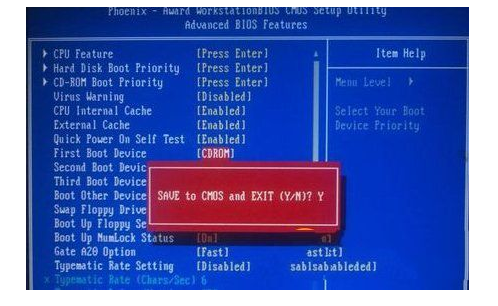
第一步、笔记本启动的时候,仔细观察启动界面上的提示。
本文中的提示是“Press [F2] for SETUP”,那么,在此界面上按F2键,即可进入到BIOS设置界面:
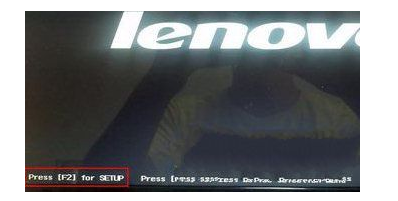
第二步、使用光标键定位到BOOT位置,然后阅读右侧的修改设置的方法。
本文中的笔记本,设置方法是使用光标键定位,然后按F5键将选中项目向下移动,F6键将选中项目向上移动。因此,本文的设置方法为光标定位到第一个项目,即硬盘处,然后按F5键:
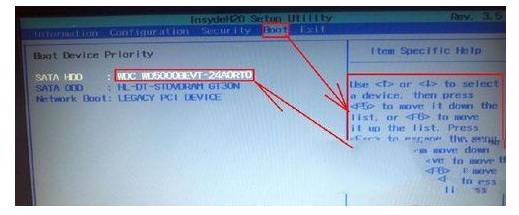
第三步、让含有DVDRAM字样的条目(电脑配置不同,但只要出现DVD,或者CD等字的设备,一般都是光驱)处在最上方,即第一启动设备,即表示设置成功:

第四步、按键盘上的F10键,然后选择YES后,回车即可重启电脑,并且从光驱启动:

快速一次光驱启动笔记本设置方法
修改了BIOS以后,以后每次的启动顺序都是按照修改后的执行的,那么,如果只是想本次启动从光驱启动的话,请按照以下方法进行设置。
第一步、仔细阅读启动界面上的提示,如,本文中电脑的提示是“Press [F12] for boot device selection menu”,因此,按F12键即可进入启动顺序选择界面:
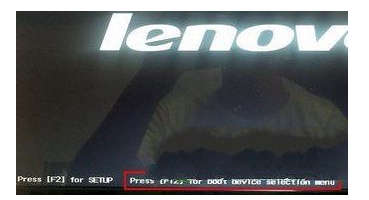
第二步、启动设备选择界面如下图所示:
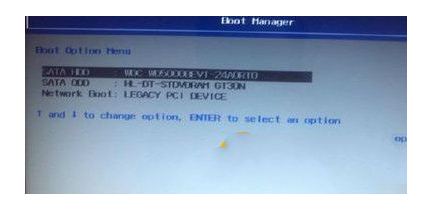
第三步、光标定位到含有DVDRAM(或者DVD,CD等)字样的设备上按回车,即可从光驱上启动电脑:
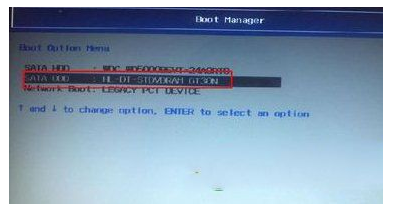
以上就是BIOS设置光驱启动的方法,希望能帮助到大家。
 有用
26
有用
26


 小白系统
小白系统


 1000
1000 1000
1000 1000
1000 1000
1000 1000
1000 1000
1000 1000
1000 1000
1000 1000
1000 1000
1000猜您喜欢
- 电脑重装系统视频图解2022/11/04
- 0x000000f4,小编教你如何解决电脑蓝屏..2018/01/12
- 主板电源线怎么插2016/11/12
- 360系统重装方法2022/12/08
- 笔记本电脑黑屏怎么办的解决方法..2021/11/02
- 桔子一键重装系统软件怎么样..2022/06/20
相关推荐
- 详解电脑密码如何设置2019/01/17
- pdf文件怎么修改2015/06/19
- 戴尔笔记本蓝屏如何解决2023/01/28
- 小白装机PE操作步骤2022/10/28
- 华硕天选重装win10详细教程2021/04/01
- 联想系统盘装系统图解教程..2016/11/13

















